Publicitate
 Care este primul vizualizator de fișiere sau editor pe care îl utilizați după o nouă instalare? MS Office... WinRAR... Adobe Acrobat... a Cititor NFO Cei mai buni cititori de fișiere NFO pentru a deschide acele documente NFO Citeste mai mult sau altul? Pentru mine este conexiunea mea web, deoarece știu că, dacă există o situație de urgență, Google Docs Viewer se poate ocupa de mine. Unii au pus comunitatea noastră mai largă aceeași întrebare - Care este cel mai bun vizualizator de fișiere universale? Au fost menționate câteva merite. Am văzut că Universal Viewer este un pic limitativ mai ales când vine vorba de fișiere media și chiar PDF. Asta m-a determinat să mă îndrept spre cel „criticat” din interogarea în sine - Deschizător gratuit.
Care este primul vizualizator de fișiere sau editor pe care îl utilizați după o nouă instalare? MS Office... WinRAR... Adobe Acrobat... a Cititor NFO Cei mai buni cititori de fișiere NFO pentru a deschide acele documente NFO Citeste mai mult sau altul? Pentru mine este conexiunea mea web, deoarece știu că, dacă există o situație de urgență, Google Docs Viewer se poate ocupa de mine. Unii au pus comunitatea noastră mai largă aceeași întrebare - Care este cel mai bun vizualizator de fișiere universale? Au fost menționate câteva merite. Am văzut că Universal Viewer este un pic limitativ mai ales când vine vorba de fișiere media și chiar PDF. Asta m-a determinat să mă îndrept spre cel „criticat” din interogarea în sine - Deschizător gratuit.
Free Opener a fost recomandat și de cititorii noștri și astfel își găsește un loc Cel mai bun software Windows Cel mai bun software pentru computer pentru computerul dvs. WindowsDoriți cel mai bun software pentru computer pentru computerul dvs. Windows? Lista noastră masivă colectează cele mai bune și mai sigure programe pentru toate nevoile. Citeste mai mult listă. Cărămidele din cărămidă din interogare și buchetul de la unii dintre cititorii noștri a fost suficient de stimulent pentru a măcar să aruncăm o privire la acest instrument de gestionare a fișierelor. Free Opener este un program de deschidere de fișiere Windows gratuit
Instalatia
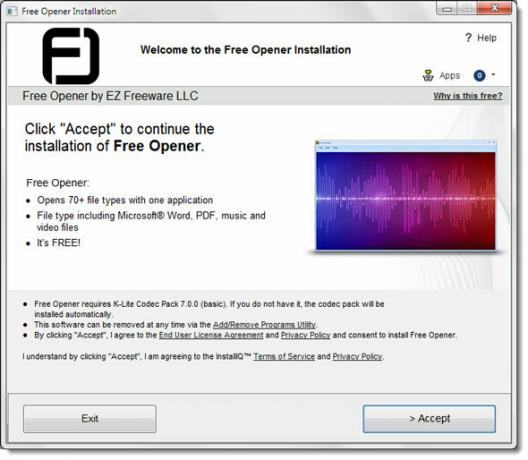
Drumul pentru instalarea programului de deschidere și vizualizare a fișierelor este unul ușor lung. Trebuie să descărcați mai întâi un program de instalare - InstallIQ. Free Opener face clar că este acceptat de alte programe terțe care îi permit să supraviețuiască ca o aplicație gratuită. Deschiderea Internet Explorer pentru afișarea unui anunț pentru un astfel de program este ușor iritant. Închideți-l și continuați cu instalarea.
Nu răsuciți pașii, deoarece puteți instala din greșeală ceva cum ar fi bara de instrumente Ask. Apăsați una dintre cele două opțiuni din partea de jos (Declinare software opțional) și continuați mai departe.
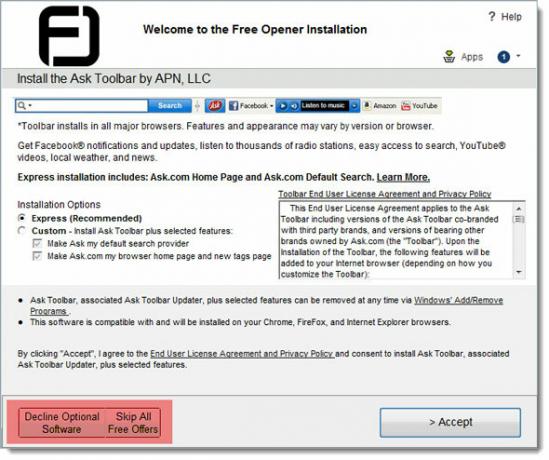
Mi-a plăcut faptul că Free Opener nu instalează cu forță un grup de meniu sub meniul clic dreapta.
Lansarea
O interfață vanilie vă salută atunci când lansați prima dată programul. Am dat clic File - Asociații de fișiere și acesta este așa cum îl obțineți în imaginea de mai jos:
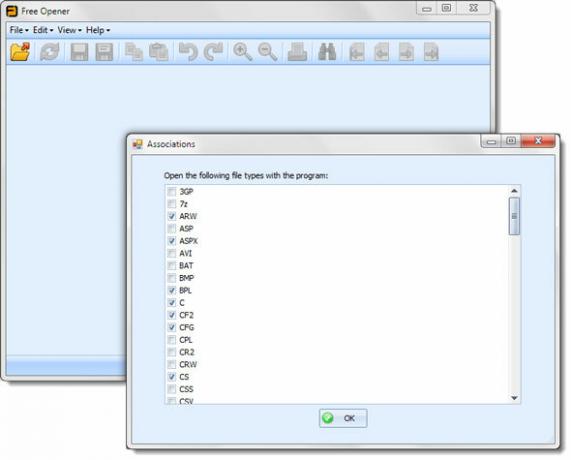
Ați aprecia aici o opțiune „Selectează totul” sau „Selectează niciuna” pentru a avea mai mult control asupra asociațiilor de fișiere. Dar acțiunea lipsește până acum și trebuie să parcurgi manual cele 80+ tipuri de fișiere. Da, așa cum am spus înainte - 80+. Free Opener vă poate ajuta să vizualizați următoarele tipuri de fișiere: fișiere cod, pagini web, fișiere Photoshop, imagini, fișiere XML, prezentări PowerPoint, media fișiere, documente Microsoft Word, fișiere de subtitrare, pictograme, torrent, animație Flash, arhive, pagini Apple, fișiere CSV, fișiere vCard, documente EML și PDF.
Aici este listă masivă de tipuri de fișiere.
Deschiderea
Pentru tot zgomotul și acumularea, Free Opener este simplu în modul în care gestionează atât de multe formate de fișiere. Parcurgeți fișierul pe care doriți să îl deschideți. Faceți clic pe fișier pentru a-l selecta, apoi faceți clic pe Deschide. Dacă fișierul este acceptat, acesta se va deschide în Free Opener. Acțiunea reală se întâmplă atunci când deschideți fiecare format specific. Toate controalele necesare pentru a gestiona respectivul document sunt afișate împreună cu documentul. Iată, de exemplu, un document Microsoft Word deschis cu Free Opener.
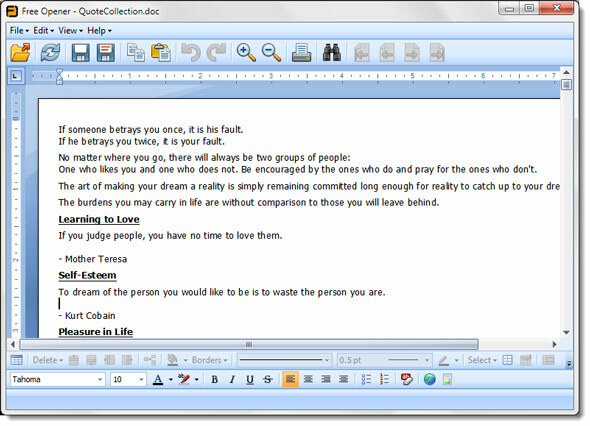
Puteți vedea toate opțiunile de formatare de bază în bara de instrumente de sub document. Free Opener nu poate deschide mai multe documente simultan. Dar puteți deschide mai multe instanțe ale acestuia dacă trebuie să deschideți mai multe documente în diferite formate. Amprenta de memorie pentru o singură instanță este aproximativ egală cu cea a browserelor actuale cu câteva file deschise, deci nu este ceva pe care computerul nu îl poate gestiona. Dar da, nici nu este ușor.
Iată cum arată un fișier imagine în Free Opener. După cum puteți vedea din imaginea de mai jos, vine cu câteva controale de bază ale imaginii pe care le puteți calibra cu ajutorul glisoarelor. Nu există A decupa și Redimensionarea opțiune de asemenea.
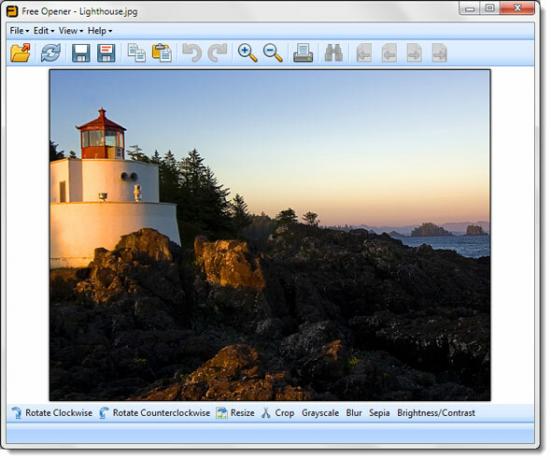
Playerul media poate gestiona avi, flv, mid, mkv, mp3, mp4, mpeg, mpg, mov, wav, wmv, 3gp și flac, mulțumită pachetului K-Lite Codec pe care îl descarcă în timpul instalării. Playerul media este de bază, dar are câteva atingeri frumoase cu netezirea video, sincronizarea audio-video și accelerarea video Direct X. Apoi, puteți reda și videoclipurile dvs. pe ecran complet.
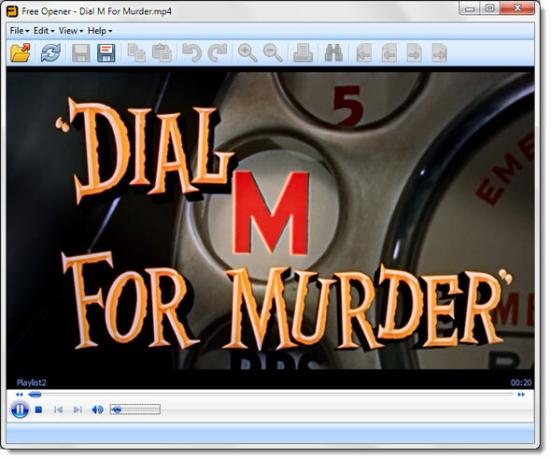
Imprimare opțiunea este vizibilă pentru tipurile de fișiere acceptate. Opener gratuit spune - Din păcate, în prezent nu acceptăm imprimarea din toate extensiile de fișiere. Sperăm să sprijine toate extensiile de fișiere în viitor.
Încercați Free Opener. Există vreun format de fișier pe care îl utilizați de rutină pe care nu îl include? Am observat că nu poate deschide DWG (fișiere AutoCAD). Dar atunci, acesta este un tip de fișier specializat. Aveți vreun alt program de deschidere de fișiere sau vizualizator universal de recomandat? Ascultăm.
Saikat Basu este editorul adjunct pentru Internet, Windows și Productivitate. După ce a înlăturat un MBA și o carieră de marketing de zece ani, el este acum pasionat de a-i ajuta pe ceilalți să-și îmbunătățească abilitățile de poveste. El se uită la virgula lipsă de la Oxford și urăște capturile de ecran rele. Dar ideile de fotografie, Photoshop și productivitate îi calmează sufletul.


